🛍️ ECOMMERCE DE WHATSAPP
Las empresas pueden mostrar y compartir sus productos y servicios directamente dentro de WhatsApp, para que los clientes puedan buscar artículos y agregarlos al carrito sin salir del chat.
El comercio de WhatsApp está completamente integrado con WHAPIFY, lo que le permite a tu empresa vender fácilmente productos dentro de su bot de WhatsApp 💬
⚙️ Configuración
Sigue estos pasos para configurar tu ecommerce de WhatsApp:
1️⃣ Crear un metacatálogo
Todos los productos usados en WhatsApp Commerce deben pertenecer a un Catálogo de Facebook. Si ya tienes uno, puedes usarlo directamente. Si no, sigue esta 👉 documentación para aprender a crearlo.
2️⃣ Conectar tu catálogo a un WABA
Sigue esta 👉 documentación para conectar tu catálogo con tu cuenta comercial de WhatsApp. Ten en cuenta que solo puedes conectar un catálogo a un WABA, pero un catálogo puede vincularse a varios WABAs.
3️⃣ Conectar WHAPIFY a tu catálogo
Entra en Menú → Herramientas → Comercio electrónico y haz clic en “Conectar metacatálogo”. Luego sigue las instrucciones para vincular tu cuenta.
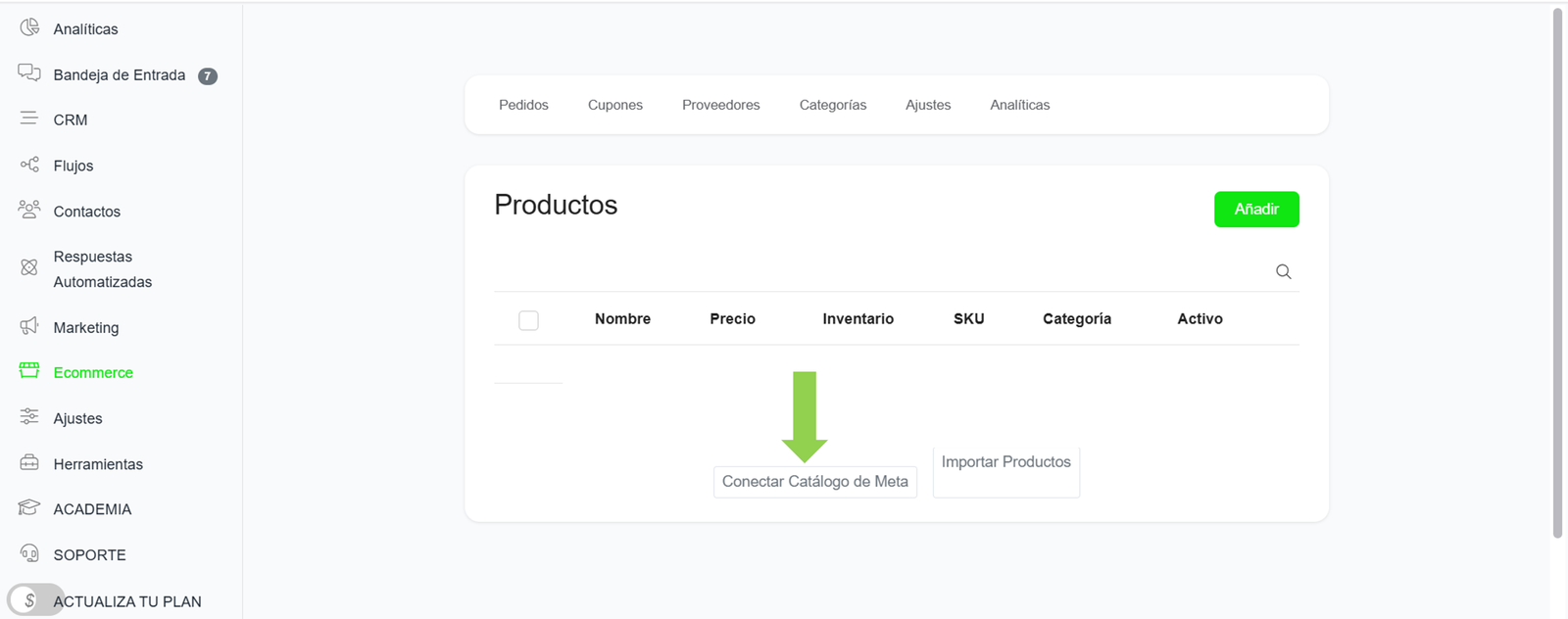
4️⃣ Vincular productos de WHAPIFY al catálogo
Al conectar tu bot al Catálogo de Facebook, importamos automáticamente todos los productos. Sin embargo, Facebook no permite obtener el SKU directamente. Deberás copiar manualmente el Identificador de contenido (Content ID) de cada producto y configurarlo como SKU en WHAPIFY.
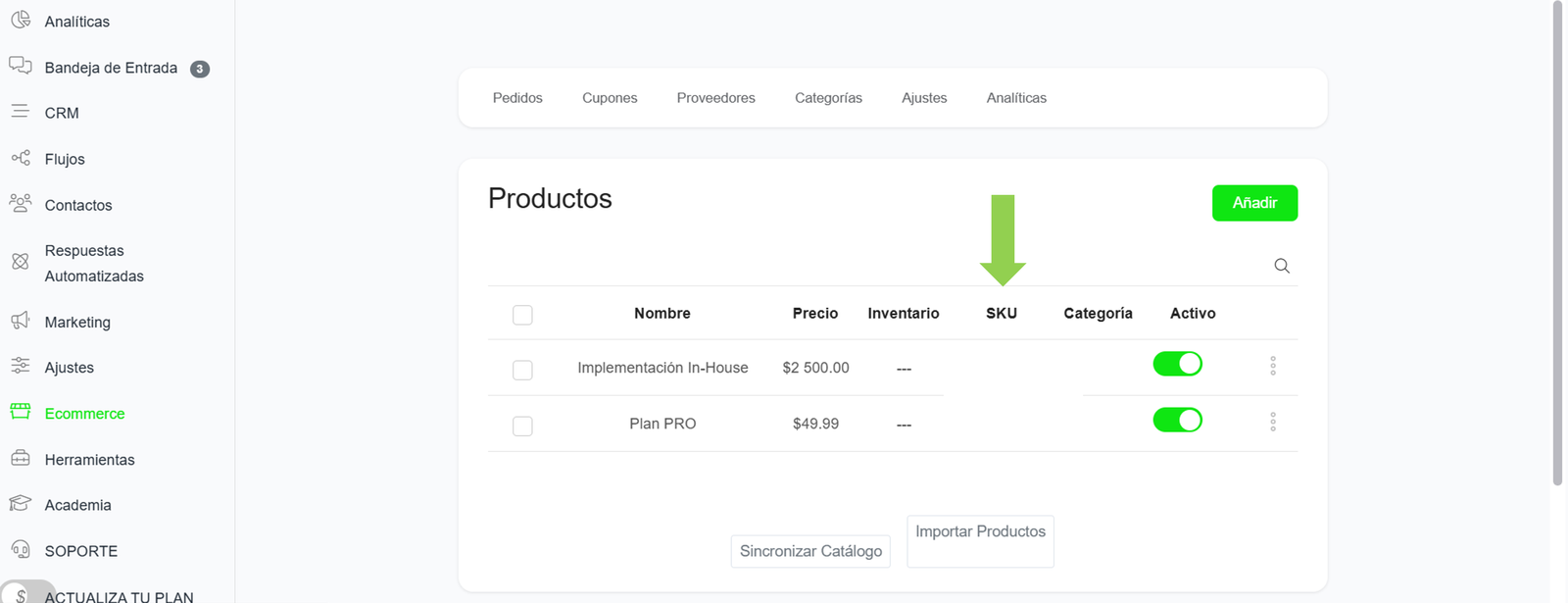
Copia el Identificador de contenido de cada producto y edítalo dentro de WHAPIFY.
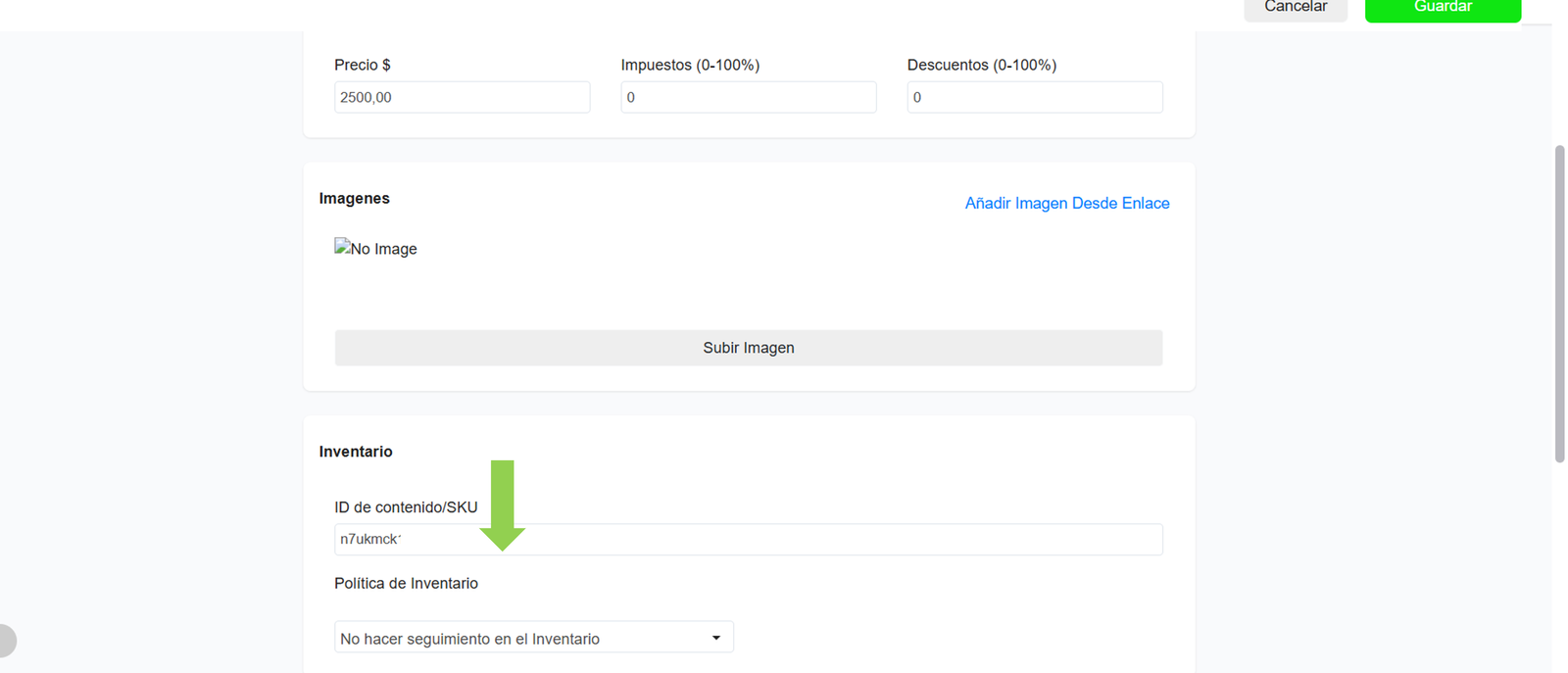
Para productos con variantes, repite el proceso en cada variante. Ten en cuenta que dentro de WhatsApp solo pueden enviarse variantes, no el producto principal.
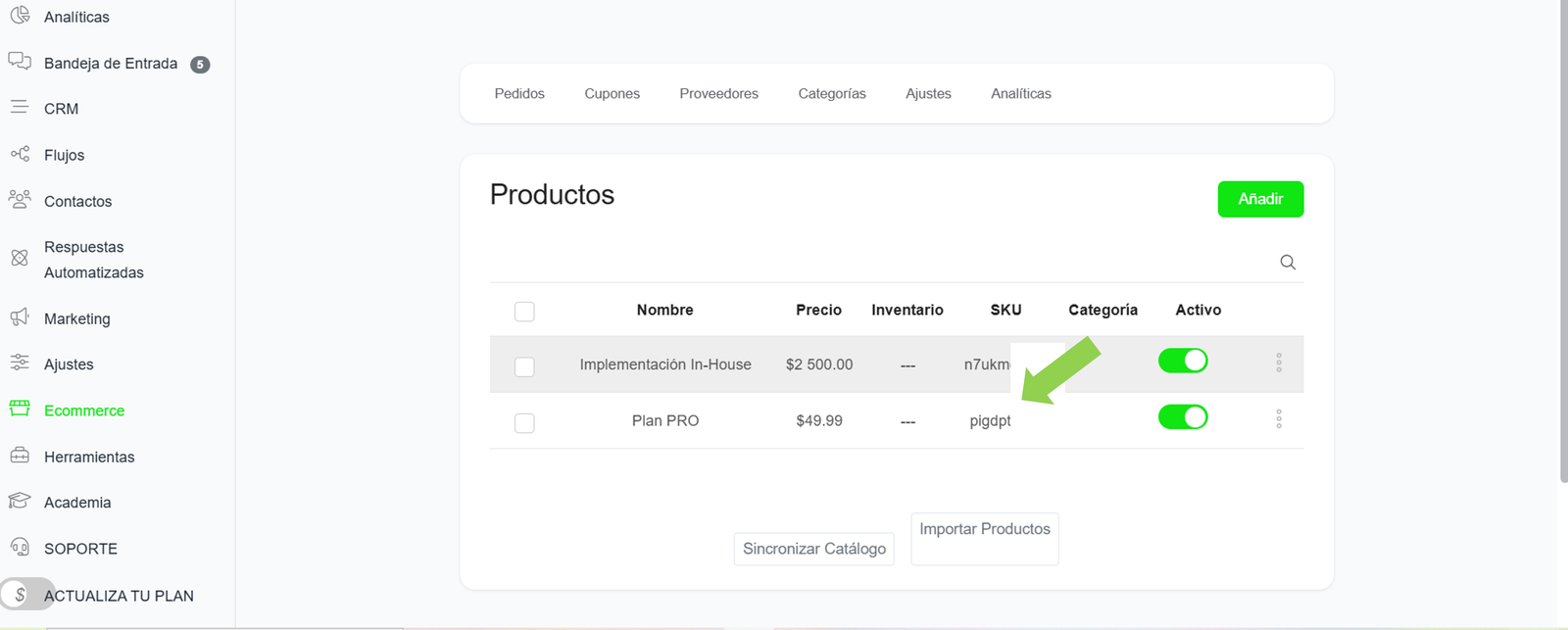
💬 Enviar productos durante una conversación
1️⃣ Colección
Puedes usar el elemento de recopilación en el generador de flujos para enviar productos. Ten en cuenta que la colección no permite enviar productos con variantes.
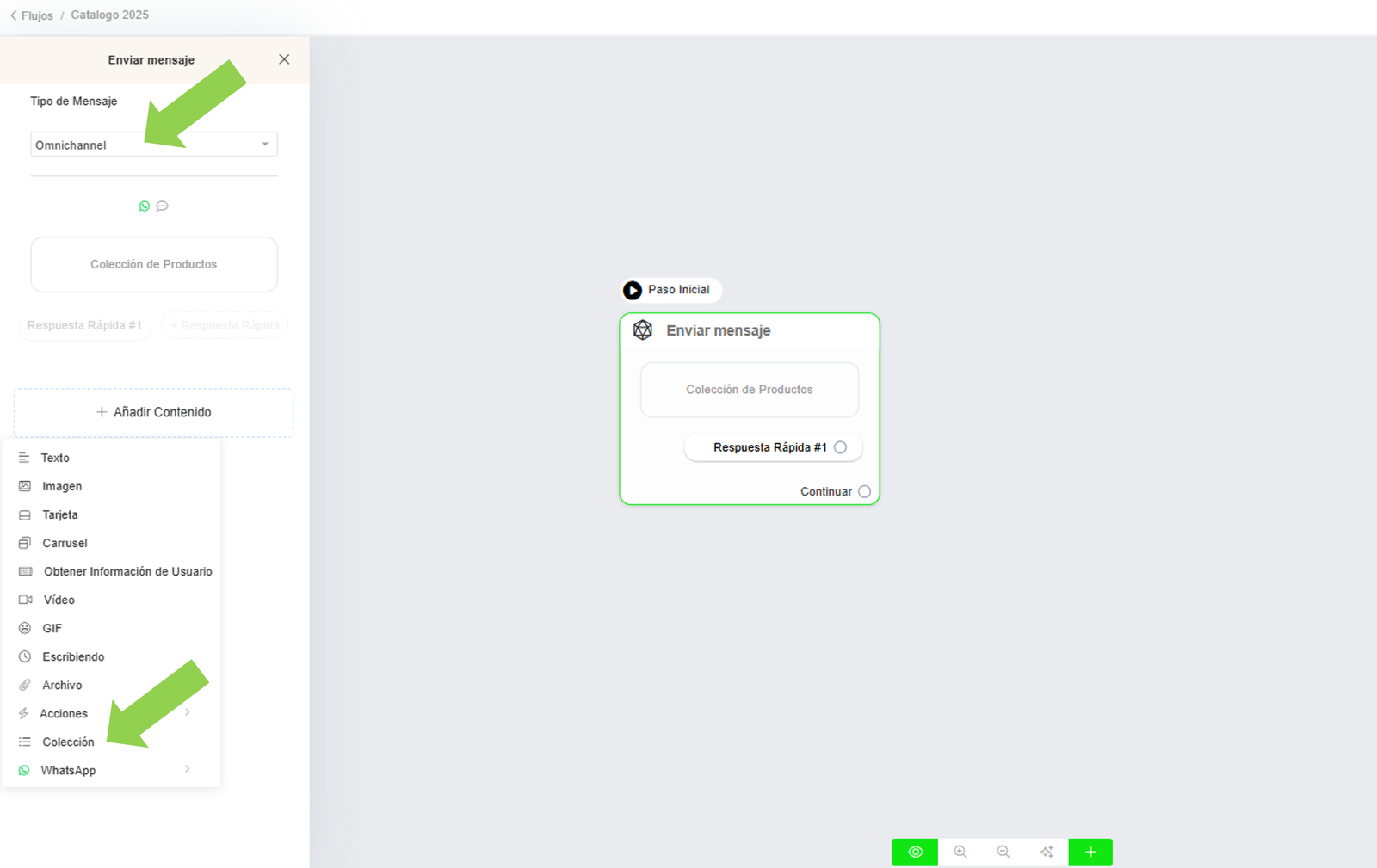
2️⃣ Enviar productos
Si eliges WhatsApp como tipo de mensaje, el elemento Enviar producto mostrará solo los productos listos para enviarse en WhatsApp (con SKU válido). Si un producto o variante no tiene SKU, no podrá enviarse.
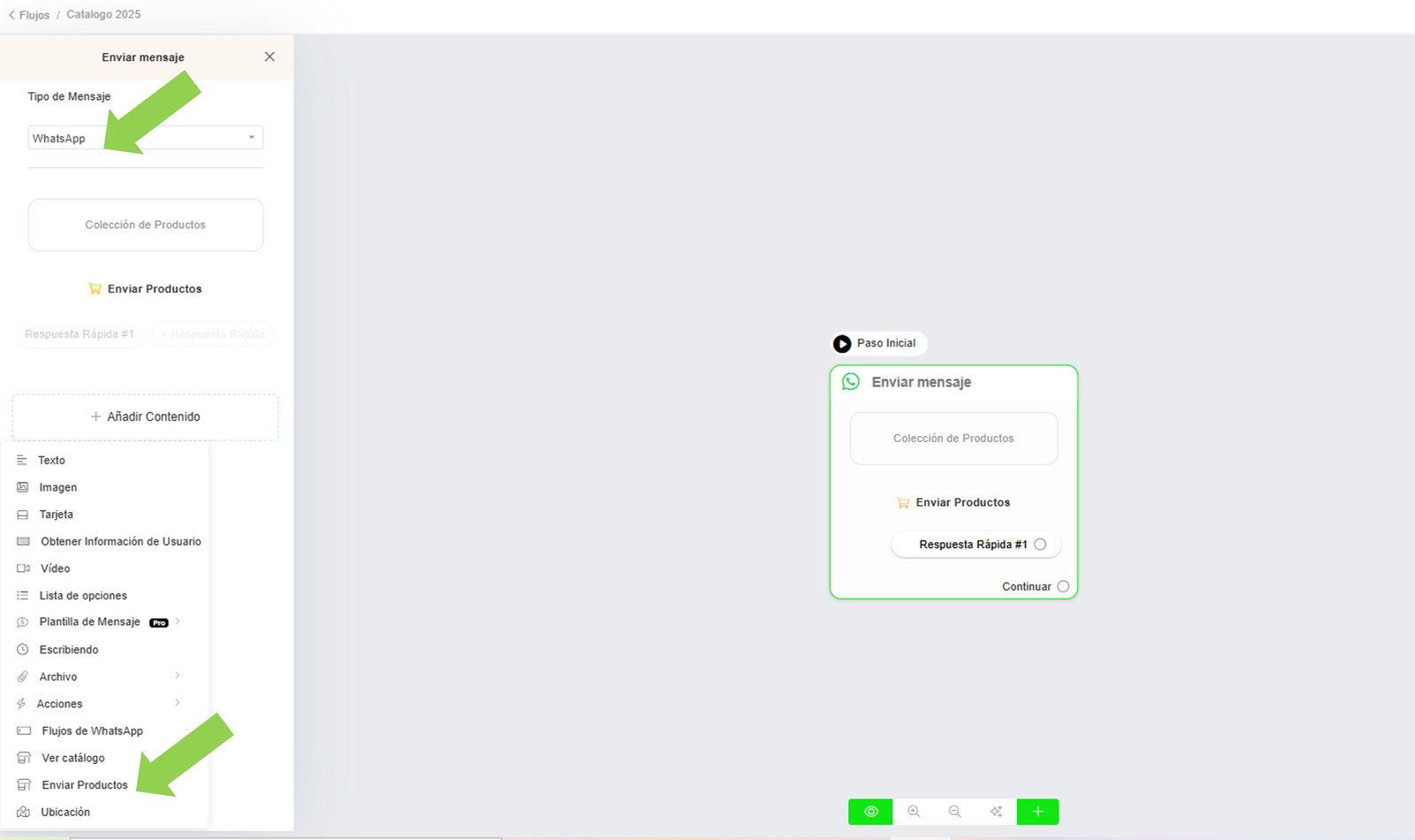
3️⃣ Enviar productos desde la bandeja de entrada
Desde la Bandeja de entrada, puedes seleccionar productos y enviarlos fácilmente al usuario.
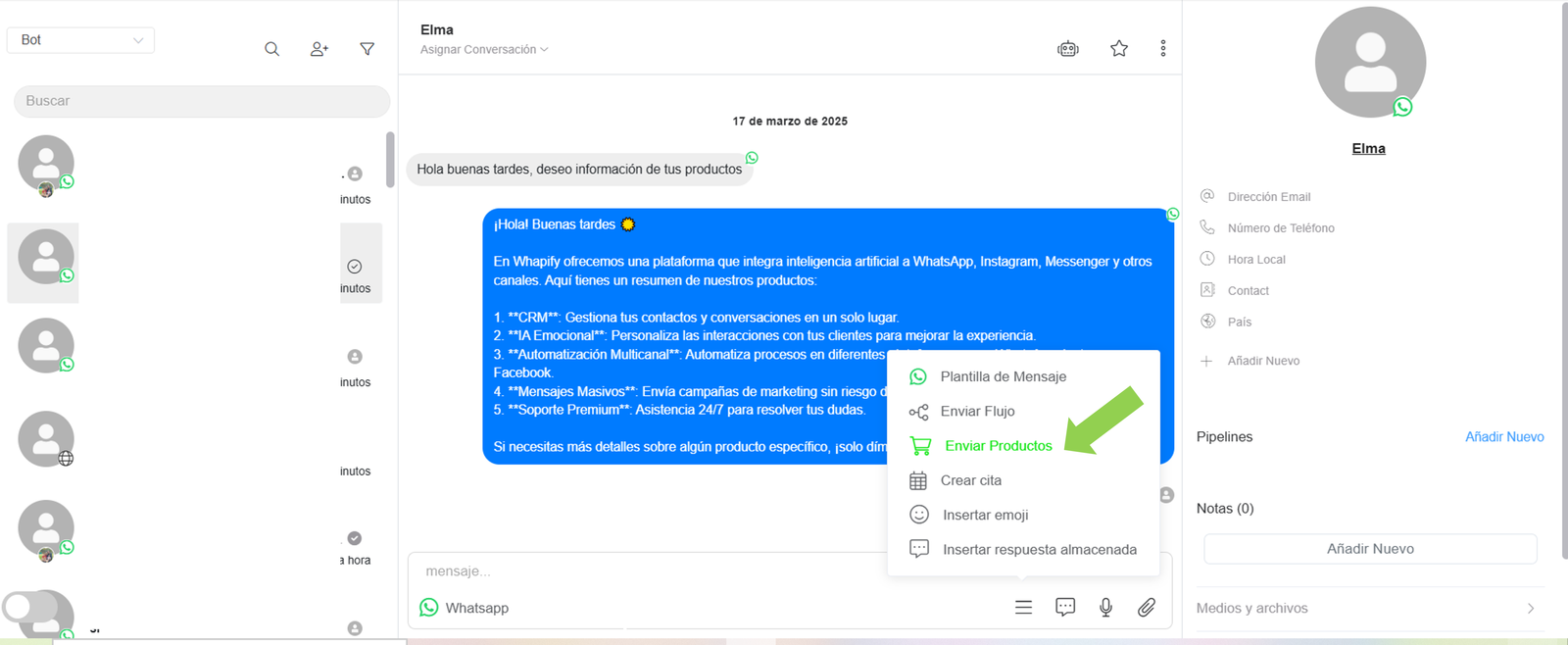
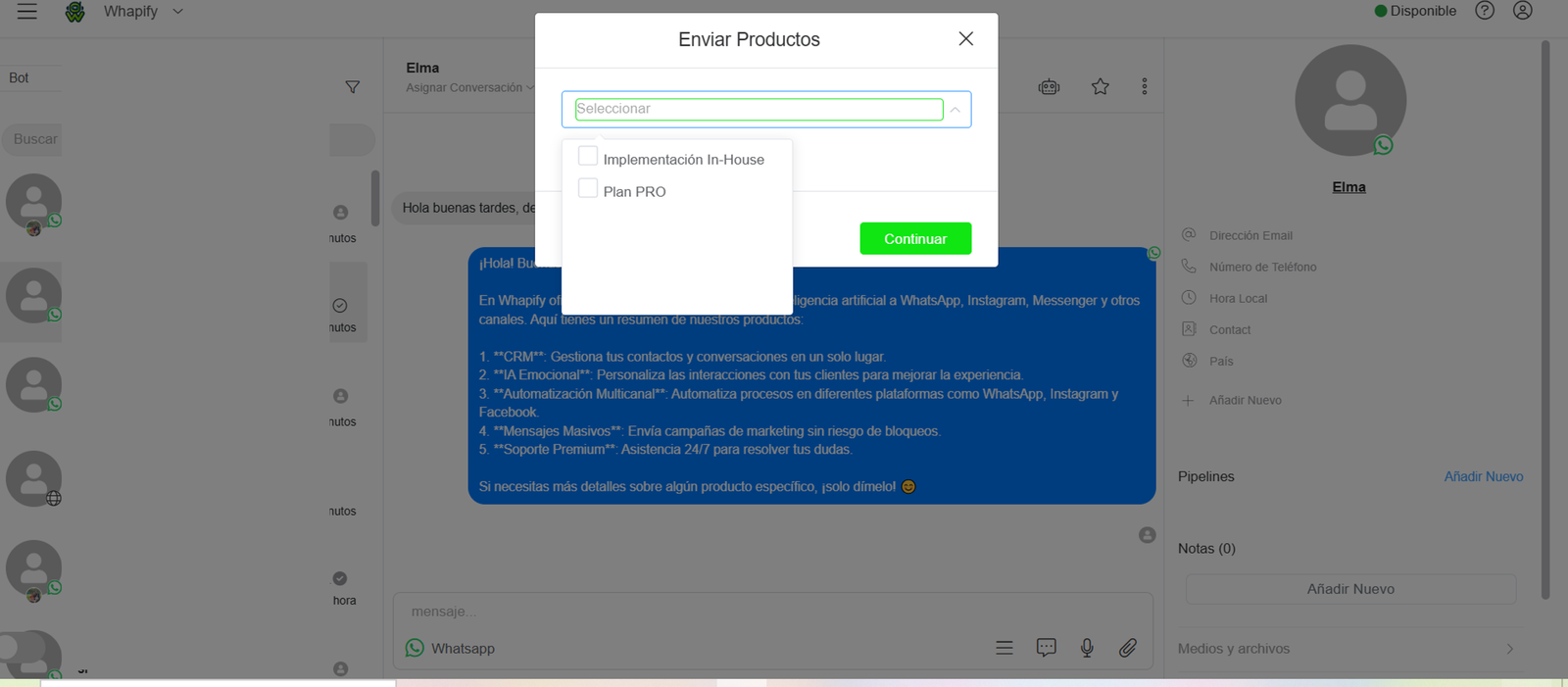
🤖 Comportamiento al preguntar por un producto
- 1️⃣ La pregunta y el producto se muestran en la Bandeja de entrada.
- 2️⃣ La plataforma activa el disparador “Usuario preguntó sobre un producto”.
- 3️⃣ Se activan respuestas automáticas. Si el bot no tiene una respuesta, se enviará la predeterminada.
🛒 Comportamiento al enviar un carrito de compras
- 1️⃣ La compra se muestra en la Bandeja de entrada.
- 2️⃣ La plataforma activa el disparador “Carrito de compras por WhatsApp enviado”, que puedes usar para notificar administradores.
- 3️⃣ El usuario recibe un mensaje con la información del carrito lista para pagar.
📌 Un pedido se crea solo después del pago. Si deseas generar un pedido apenas se envíe un carrito, usa el disparador “Carrito de compras por WhatsApp enviado” con la acción “Marcar pedido como pagado”.
💳 Verificar pagos
WHAPIFY cuenta con una página de pago integrada que permite aceptar pagos vía PayPal. Después de que el usuario envía un carrito, la plataforma le pedirá automáticamente que pague. Puedes 👉 construir tu propia página de pago o usar un flujo personalizado.
🛍️ Mensaje de recuperación de carrito abandonado
La plataforma enviará automáticamente un mensaje si el usuario no paga dentro del tiempo configurado. Puedes cambiar o desactivar este retraso en: Herramientas → Comercio electrónico → Configuración → General → Mensaje de carrito abandonado.
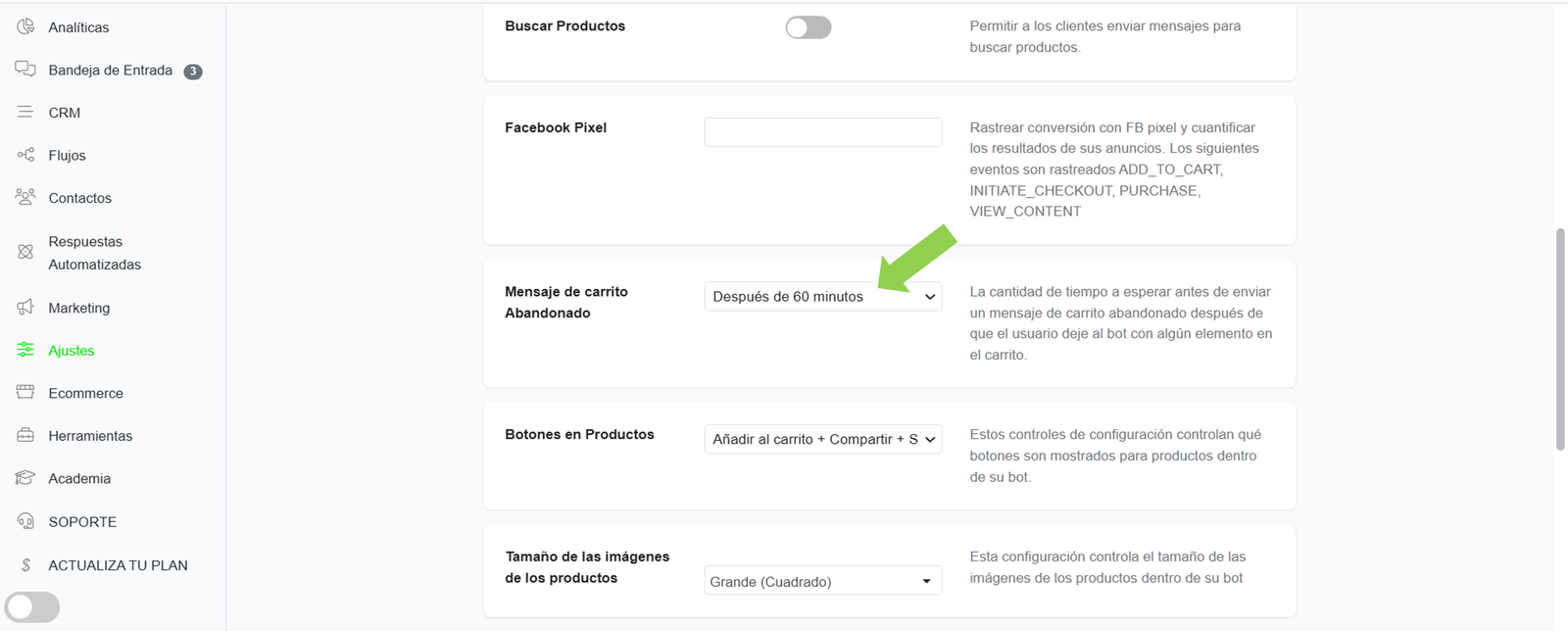
También puedes usar activadores y acciones personalizadas para controlar este mensaje.
🔍 Descubrimiento de productos
Por defecto, los nombres de tus productos son buscables dentro de WhatsApp. Nuestra IA incorporada gestiona este proceso automáticamente. Puedes desactivar la búsqueda por producto o a nivel de cuenta desde Herramientas → Comercio electrónico → Configuración → General → Buscar productos.
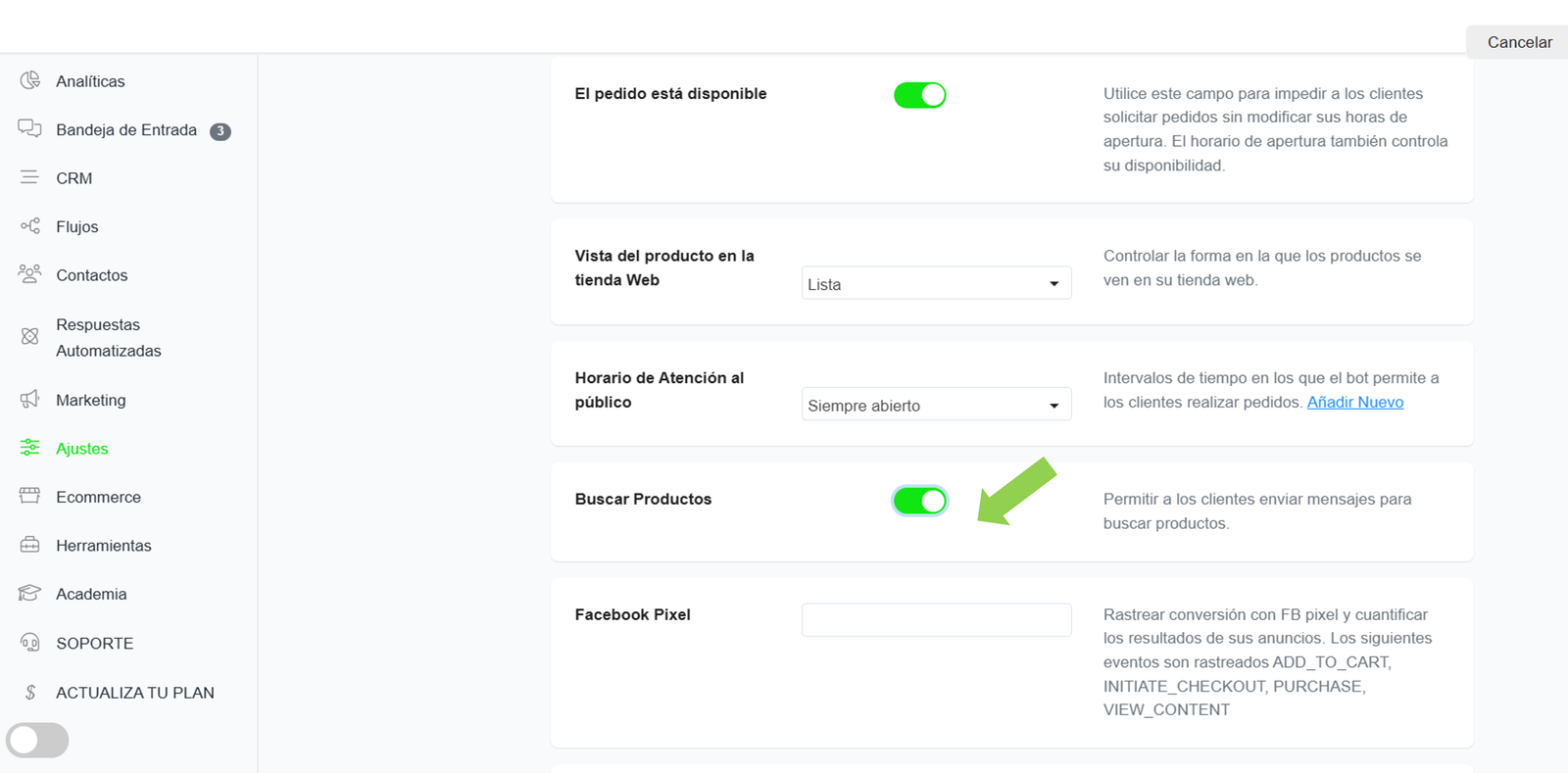
⚡ Desencadenantes y acciones
Todos los activadores relacionados con el comercio electrónico funcionan con WhatsApp Commerce, excepto:
- ❌ Producto añadido al carrito
- ❌ Categoría añadida al carrito
Además, existen dos nuevos activadores exclusivos de WhatsApp:
- 🛒 Carrito de compras por WhatsApp enviado: se activa cuando un usuario envía su carrito de compras al negocio.
- 💬 Usuario preguntó sobre un producto: se activa cuando un usuario hace una pregunta sobre un producto.